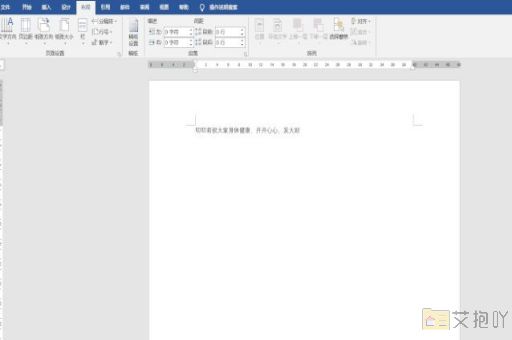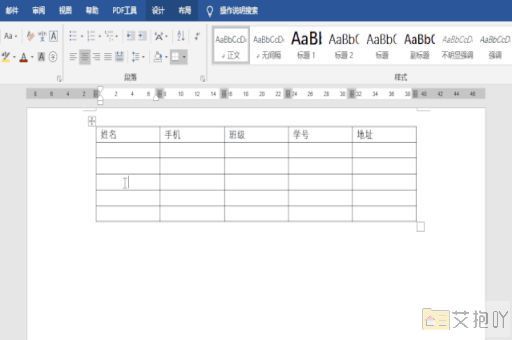怎么在word里面添加横线
在microsoft word中添加横线是一项非常基础且常见的操作。横线可以用于分隔文本,强调某个部分,或者装饰文档。下面是一篇关于如何在word中添加横线的详细步骤:
标题:如何在word中添加横线
1. 打开word文档:首先打开你的microsoft word软件,然后点击“文件”->“新建”创建一个新的文档。
2. 插入横线:在菜单栏上找到并点击“插入”,然后在下拉菜单中选择“形状”。在弹出的窗口中,选择线条形状,比如直线、虚线等,然后在文档中拖动鼠标绘制你想要的横线长度和位置。
3. 调整横线样式:如果你想要更改横线的颜色、粗细或样式,可以选中刚刚绘制的横线,然后在菜单栏上的“格式”选项中进行调整。

4. 快捷键添加横线:除了上述方法,你还可以使用快捷键来快速添加横线。只需要按住shift键,然后连续按下减号(-)键,就可以生成一条横线。如果你想结束横线的输入,只需按enter键即可。
5. 使用自动格式功能:如果你需要经常使用横线,你可以考虑使用word的自动格式功能。在菜单栏上点击“开始”,然后在“段落”区域找到并点击“横线”图标,即可在光标所在位置插入一条横线。
6. 利用表格添加横线:另一种添加横线的方法是利用表格。你可以在word中插入一个只有一个单元格的表格,然后在单元格中添加横线。这种方法特别适合需要添加多条横线的情况。
以上就是在microsoft word中添加横线的方法。无论你是初学者还是资深用户,都可以根据自己的需求和喜好选择合适的方法。希望这篇文章对你有所帮助!


 上一篇
上一篇